- Autor Abigail Brown [email protected].
- Public 2024-01-07 19:02.
- Viimati modifitseeritud 2025-01-24 12:08.
Mida teada
- Gmailis valige Settings (käik) > Kuva kõik seaded > General. Minge jaotisse Allkiri ja tehke muudatused.
- Kasutage tööriistariba Formatting, et muuta allkirja välimust või lisada link või pilt.
- Kui vormindamine ei tööta, lülitage välja Lihtteksti režiim.
See artikkel selgitab, miks ja kuidas värskendada oma Gmaili allkirja arvutis või mobiilseadmes. Siit leiate ka mõned näpunäited meiliallkirjade kujundamise kohta.
Otsige üles ja muutke oma arvutis oma Gmaili allkirja
Kui olete valmis oma kontaktteavet värskendama, leiate oma olemasoleva Gmaili allkirja ja seejärel tehke muudatused järgmiselt.
- Minge Gmaili ja logige sisse oma Google'i kontole.
-
Valige Settings (hammasrattaikoon).

Image -
Valige Kuva kõik seaded.

Image -
Valige vahekaart General.

Image -
Kerige alla jaotiseni Allkiri ja tehke soovitud muudatused.

Image -
Kui olete lõpetanud, kerige lehe allossa ja valige Salvesta muudatused.

Image
Muutke oma Gmaili allkirja välimust
Gmaili allkirja välimuse muutmiseks, teksti muutmiseks kontaktteabe värskendamiseks või tekstivormingu ja uute piltide abil värske ilme loomiseks on palju võimalusi. Kõik, mida vajate, leiate tööriistarib alt Formatting.
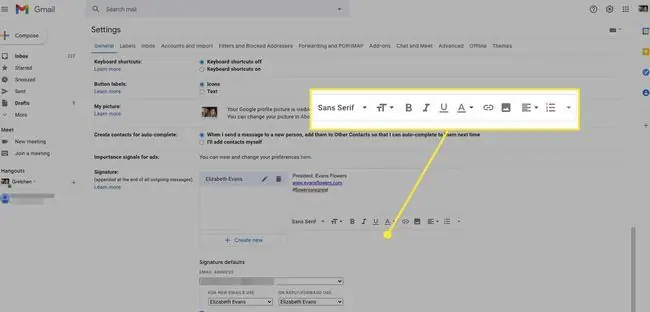
Siin on mõned ideed Gmaili allkirja stiili värskendamiseks:
- Muutke tekstivormingut: Valige tekst, seejärel muutke fonti ja suurust. Või lisage valitud tekstile paks, kaldkiri, allajoonimine või värv.
- Link oma veebisaidile: Valige tekst ja seejärel Link. Sisestage veebisaidi URL tekstiväljale Mille URL-ile peaks see link minema? ja valige OK.
- Lisage oma profiilipilt või logo: Asetage kursor, seejärel valige Insert Image.
Kui olete muudatuste tegemise lõpetanud, kerige lehe allossa ja valige Salvesta muudatused.
Kui valite Google Drive'i salvestatud foto, jagage Google Drive'i faili avalikult, et see ilmuks allkirjas.
Veaotsing: tekstivormingut ei saa lisada
Kui te ei saa oma allkirjale tekstivormingut lisada, võite töötada lihtteksti režiimis. Lihtteksti väljalülitamine:
-
Uue sõnumi avamiseks valige Koosta.

Image -
Valige Rohkem valikuid (kolm punkti).

Image -
Eemaldage märkeruut Lihtteksti režiim.

Image
Mitme konto allkirja muutmine
Kui kasutate mitut Gmaili e-posti aadressi või kui kasutate funktsiooni Saada meil kui, andke igale e-posti aadressile erinev allkiri. Teise konto allkirja muutmiseks minge jaotisse Allkiri ja valige ripploendist allkiri, mida soovite muuta.
Gmaili allkirja muutmine Android-seadmes
Gmaili signatuur, mille olete veebis Gmaili jaoks seadistanud, on Androidi Gmaili rakenduse allkirjast eraldi. Android-telefonis või -tahvelarvutis Gmaili allkirja muutmiseks tehke järgmist.
- Avage Gmaili rakendus ja puudutage Menüü > Settings.
-
Valige Google'i konto, mida soovite muuta.

Image - Puudutage Mobiilisignatuur.
- Muudatuste tegemiseks muutke teksti. Teksti mitmele reale sirutamiseks vajutage rea lõpus Enter.
-
Kui olete muudatuste tegemise lõpetanud, puudutage OK.

Image
Gmaili allkirja muutmine iPhone'is või iPadis
Nagu Androidi puhul, erineb teie iPhone'is ja iPadis kasutatav Gmaili signatuur veebis Gmailis kasutatavast allkirjast.
Gmaili allkirja muutmiseks iPhone'is ja iPadis toimige järgmiselt.
- Avage Gmaili rakendus.
- Puudutage Menüü > Seaded.
- Valige Google'i konto, mida soovite muuta.
-
Puudutage Allkirja seaded.

Image -
Lülita sisse seadistus Allkiri.

Image -
Sisestage oma allkiri.

Image - Muudatuste salvestamiseks puudutage Tagasi.
Mobiilirakenduse juhised kehtivad Gmaili Androidile ja iOS-ile. Juhised erinevad, kui kasutate oma Gmaili kontot mõne muu rakenduse kaudu, näiteks iOS-i põhirakenduse Mail või Outlooki kaudu.
Teave Gmaili allkirjade kohta
Teie Gmaili allkiri räägib teie meilisaajatele teist veidi rohkem. Kui teie kontaktandmed muutuvad, peaksite muutma ka Gmaili allkirja. Kui olete kohal, värskendage selle kujundust, et see peegeldaks teie stiili.






